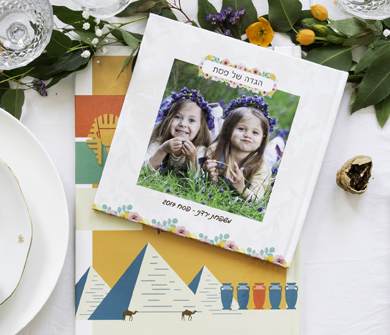הרקע שעליו מודפסות התמונות הוא מרכיב משמעותי בהפיכת האלבום מסתם אלבום ל- WOW .
סגנונות האלבומים ב- WOW מכילים מגוון רקעים המתאימים לנושא של הערכה כולה. ניתן תמיד להחליף רקע בעמוד קיים או חדש עפ”י בחירתך.
ב- WOW אפשרות ל-3 סוגי רקעים:
- תמונה כרקע
- רקע בצבעים שונים
- בנק רקעים מעוצבים בסגנונות שונים
תמונה כרקע:
לוחצים על אחת התמונות שהוספתם לאלבום => לוחצים על אייקון “קבע כתמונה לרקע” => התמונה שבחרתם הופכת לרקע כפולת העמודים המופיעה בעורך.
שינוי צבע רקע:
לוחצים על תפריט “רקעים” מצד ימין => בוחרים צבע מפלטת הצבעים שנפתחת
חשוב! אם קיימת תמונה כרקע או קיים רקע מסגנון שבחרתם לחצו על “הסר” מתחת לפלטת הצבעים => הצבע שנבחר יופיע כרקע כפולת העמודים.
רקעים של סגנונות אלבום:
בוחרים תפריט “רקעים” מצד ימין => לוחצים על אחד הרקעים המעוצבים השייכים לסגנון שבחרתם => הרקע שבחרתם הופך לרקע כפולת העמודים כולה.
מסגנונות נוספים וממאגר רקעים:
בוחרים תפריט “רקעים” => בוחרים “הוספה” => בוחרים סגנון מרשימת הסגנונות => לוחצים על רקעים אותם רוצים להוסיף. הרקעים ייתוספו לרשימה הנבחרת מצד שמאל. ניתן לבצע פעולה זאת מכמה סגנונות שונים
לוחצים על “הוסף” => הרקעים שבחרתם ייתוספו לסגנון שבחרתם ותוכלו לבחור אותם להמשך סידור האלבום.
יש לכם רקעים – תעשו מזה WOW .